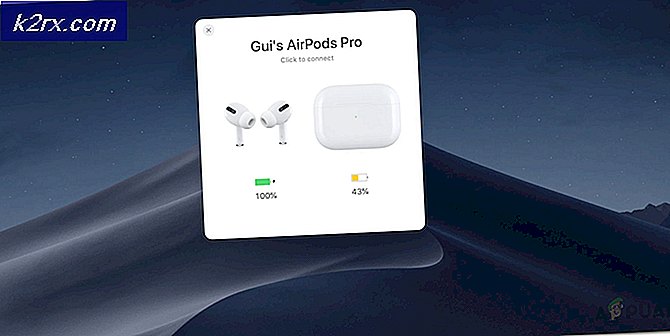Wie entfernen Sie Fake Tech Support von Ihrem Computer?
Das Instant Support- Programm aus der Familie der Trojaner zeigt Kontaktinformationen auf Ihrem Computer an und zeigt Fehler in Ihrem Windows-Ereignisprotokoll an, um Sie zu glauben, dass auf Ihrem Computer ein Problem vorliegt. Dieses Programm wird normalerweise mit anderer Software mitgeliefert, die Sie nach Ihren Bedürfnissen kostenlos aus dem Internet herunterladen können.
Sobald es installiert ist, wird es automatisch gestartet, wenn Sie Windows booten und würde Fehlermeldungen und die Kontaktinformationen regelmäßig entweder auf Ihrer Taskleiste oder auf dem gesamten Bildschirm anzeigen. Wenn Sie darauf klicken, werden falsche Informationen über Fehlermeldungen angezeigt und Sie werden dazu gebracht, eine Support-Nummer anzurufen, wo ein gefälschter Techniker mit Ihnen redet und versucht, Sie zum Kauf zu überreden.
Wie wurde diese Anwendung / mein Betrug auf meinem Computer installiert?
Es ist wichtig, das Konzept zu verstehen, auch wenn manche Leute dieses Programm als irreführend empfinden, dass es auf Ihrem Computer kein wirkliches Problem gibt . Dieses Programm wird normalerweise durch andere Programme installiert, die nicht angemessen offenlegen, dass andere Software neben ihr installiert wird.
Daher ist es für Sie ziemlich wichtig, alle Lizenzvereinbarungen zu lesen und zu überprüfen, ob zusätzliche Software installiert wird, wenn Sie eine Freeware auf Ihrem Computer installieren. Wenn während der Installation in einer Anwendung die Optionen "Benutzerdefiniert" oder "Erweitert" angezeigt werden, sollten Sie darauf klicken, um zu sehen, ob eine Anwendung von Drittanbietern neben der Hauptanwendung installiert wird. Darüber hinaus wird empfohlen, dass Sie die Installation sofort abbrechen und sie von Ihrem Computer löschen, wenn Sie in der Lizenzvereinbarung die Zustimmung zur Installation einiger Programme von Drittanbietern benötigen, bevor Sie die Anwendung installieren können.
Wie entferne ich es von meinem Computer?
Es gibt einfache und direkte Wege, durch die Sie dieses lästige Popup deaktivieren und es für immer aus Ihrem Computer entfernen können. Dieses Programm kann verschiedene Namen haben und kann in verschiedenen Instanzen auf Ihrem Computer auftreten (zum Beispiel in Ihrer Windows-Taskleiste, Ihrer Webseite, auf Ihrem gesamten Bildschirm usw.)
Es gibt ein paar Schritte, die wir durchlaufen werden, um das Problem zu lösen. Folgen Sie jedem und gehen Sie nicht zum nächsten, bevor der vorherige abgeschlossen ist.
Schritt 1: Deaktivieren des Prozesses mit dem Task-Manager und der Taskleiste
Wenn der gesamte Bildschirm durch zufällige Meldungen abgedeckt ist und Sie nicht manuell auf Ihren Computer zugreifen können, müssen Sie den Vorgang mit dem Task-Manager beenden. Drücken Sie Strg + Alt + Entf, um den Task-Manager zu starten. Nach dem Start des Task-Managers alle irrelevanten Prozesse (einschließlich Google Chrome, Internet Explorer, Firefox, andere Anwendungen von Drittanbietern usw.) beenden
In diesem Beispiel scheint der Computer nur unzugänglich zu sein. Gehe in den Task-Manager und beende alle Aufgaben. Ihr Computer wird auf Ihren Desktop zurückkehren.
Eine weitere Instanz des Virus erscheint in Ihrer Taskleiste. Eine Taskleiste, die das Problem zusammen mit der Helpline anzeigt, öffnet sich nach festen Intervallen, auch wenn Sie es immer wieder abbrechen.
Um dies zu verhindern, klicken Sie mit der rechten Maustaste auf Ihre Taskleiste, wählen Sie Symbolleisten und deaktivieren Sie die falsche Symbolleiste. Die Symbolleiste enthält möglicherweise falsche Namen. Daher empfiehlt es sich, alle zu deaktivieren, um das Auftreten des Phänomens zu verhindern. Beachten Sie, dass dies nur vorübergehend deaktiviert wird. Befolgen Sie die vollständige Anleitung, um die Malware / Trojaner vollständig von Ihrem Computer zu entfernen.
Schritt 2: Entfernen des Trojaners oder der Malware
Jetzt kommt der wahre Teil; Wir müssen alle in Ihrem Computer vorhandenen Malware und Trojaner entfernen. Zuerst werden wir sehen, ob verdächtige Anwendungen auf Ihrem Computer installiert sind. Nach der Deinstallation laden wir verschiedene Versionen von Malware Bytes herunter und scannen Ihren Computer, damit er gereinigt werden kann.
- Drücken Sie Windows + R und geben Sie appwiz ein. cpl in der Dialogbox und drücken Sie Enter.
- Navigieren Sie in Programmen und Funktionen einmal durch die Liste aller installierten Programme. Beachten Sie, dass der Trojaner als normale Anwendung getarnt wird. Durchsuchen Sie die Liste gründlich und halten Sie Ausschau nach Anwendungen, die Sie nicht installiert haben oder die verdächtig erscheinen. Klicken Sie darauf und wählen Sie Deinstallieren .
- Stellen Sie sicher, dass alle verdächtigen Programme installiert sind. Es kann mehr als eine Anwendung auf Ihrem Computer geben, die ein Trojaner oder eine Malware ist.
Jetzt werden wir AdwCleaner und Malwarebytes verwenden, um die Software von Ihrem Computer zu entfernen. Malwarebytes AdwCleaner, auch bekannt als AdwCleaner, ist ein kostenloses Anti-Adware-Programm, das von Malwarebytes entwickelt wurde. Sie können Ihr System mit dieser Anwendung nach Registrierungsschlüsseln, Verknüpfungen und gefälschten Browsererweiterungen durchsuchen. Diese Anwendung erkennt möglicherweise auch andere Bloatwares auf Ihrem Computer.
- Navigieren Sie zum offiziellen Malwarebytes AdwCleaner und laden Sie die Anwendung herunter .
- Akzeptieren Sie die Nutzungsbedingungen, indem Sie auf Ich stimme zu klicken.
- Nachdem die Bedrohungen gefunden wurden, drücken Sie auf " Bereinigen". Beachten Sie, dass Sie Ihren Computer neu starten müssen. Speichern Sie daher Ihre gesamte Arbeit, bevor Sie fortfahren.
Jetzt werden wir Malwarebytes herunterladen und einen vollständigen Scan starten, um nach Diskrepanzen in Ihrem Computer zu suchen.
PRO TIPP: Wenn das Problem bei Ihrem Computer oder Laptop / Notebook auftritt, sollten Sie versuchen, die Reimage Plus Software zu verwenden, die die Repositories durchsuchen und beschädigte und fehlende Dateien ersetzen kann. Dies funktioniert in den meisten Fällen, in denen das Problem aufgrund einer Systembeschädigung auftritt. Sie können Reimage Plus herunterladen, indem Sie hier klicken- Navigieren Sie zur offiziellen Website von Malwarebytes und laden Sie die Software herunter .
- Nachdem Sie die ausführbare Datei heruntergeladen haben, installieren Sie die Software auf Ihrem Computer.
- Führen Sie nun den Scan aus und lassen Sie den Scan abgeschlossen. Es kann einige Zeit dauern, während der gesamte Computer gescannt wird.
- Wenn Diskrepanzen auftreten, klicken Sie auf " Reinigen", um es von Ihrem Computer zu entfernen.
Jetzt werden wir Hitman Pro installieren und unseren Computer scannen, um zu sehen, ob noch Reste übrig sind.
- Navigieren Sie zur offiziellen Hitman Pro Website und laden Sie die ausführbare Software herunter und speichern Sie sie an einem zugänglichen Ort.
- Akzeptieren Sie die Lizenzvereinbarung und fahren Sie mit der Installation fort. Sie erhalten die Option, die Software entweder vollständig zu installieren oder einen einmaligen Scan durchzuführen. Wähle, was machbar ist.
- Hitman beginnt nun mit dem Scannen Ihres Computers. Warten Sie, bis der Vorgang abgeschlossen ist und brechen Sie ihn nicht ab.
- Wenn der Scan abgeschlossen ist und schädliche Dateien gefunden wurden, werden Sie benachrichtigt. Beseitigen Sie sie und starten Sie Ihren Computer neu. In diesem Beispiel wurden drei große Bedrohungen zusammen mit vielen Tracking-Cookies gefunden.
Als letzten Schritt werden wir die Cookies Ihres Browsers bereinigen und alle Erweiterungen zurücksetzen, so dass der Betrug aus Ihrem Browser entfernt wird, falls er vorhanden ist.
Wir haben eine Methode zum Löschen der Browserdaten in Google Chrome aufgelistet. Andere Browser haben möglicherweise andere Methoden zum Löschen der Daten.
- Geben Sie chrome: // settings in die Adressleiste von Google Chrome ein und drücken Sie die Eingabetaste. Dies öffnet die Browsereinstellungen.
- Navigieren Sie zum Ende der Seite und klicken Sie auf Erweitert .
- Sobald das Erweitert-Menü erweitert wurde, klicken Sie im Abschnitt Datenschutz und Sicherheit auf Browserdaten löschen .
- Ein weiteres Menü wird eingeblendet, in dem die zu löschenden Elemente und das Datum bestätigt werden. Wählen Sie den Beginn der Zeit, markieren Sie alle Optionen und klicken Sie auf Browserdaten löschen .
- Starten Sie Ihren Browser neu, nachdem Sie alle Ihre Arbeit gespeichert haben.
- Öffnen Sie Chrome erneut, geben Sie die Adresse chrome: // extensions in die Adressleiste ein und drücken Sie die Eingabetaste. Alle installierten Erweiterungen werden hier aufgelistet. Sie sollten alle Erweiterungen löschen, von denen Sie glauben, dass sie verdächtig sind. Wir empfehlen jedoch, alle Erweiterungen zu deaktivieren, wenn Ihr Computer infiziert ist. Starten Sie Ihren Computer nach der Bereinigung neu und überprüfen Sie, ob das Problem weiterhin besteht.
Wir sind mit der Reinigung fertig! Hoffentlich wird Ihr Problem behoben. Achten Sie immer auf diese Art von Software, damit Sie diese Schritte nicht wiederholen müssen.
Hinweis: Appuals hat keine Verbindung zu einer der genannten Software. Sie werden nur zu dem Zweck erwähnt, dem Leser zu helfen. Installieren und verwenden Sie die gesamte Software auf eigenes Risiko.
PRO TIPP: Wenn das Problem bei Ihrem Computer oder Laptop / Notebook auftritt, sollten Sie versuchen, die Reimage Plus Software zu verwenden, die die Repositories durchsuchen und beschädigte und fehlende Dateien ersetzen kann. Dies funktioniert in den meisten Fällen, in denen das Problem aufgrund einer Systembeschädigung auftritt. Sie können Reimage Plus herunterladen, indem Sie hier klicken